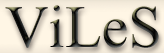

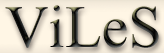 |
 |
|
||||||||||
| ViLeS 1 > II Tabellarische und graphische Aufbereitung eindimensionaler statistischer Daten > II-3 Die graphische Darstellung eindimensionaler Häufigkeitstabellen > Beispiele und Aufgaben |
Beispiele und Aufgaben im Modul II-3 Die graphische Darstellung eindimensionaler Häufigkeitstabellen1. BeispieleNachdem im Modul Konzepte und Definitionen die verschiedenen Diagrammformen bereits sehr beispielbezogen entwickelt wurden, wird hier der Akzent auf die Variablen aus dem Partizipationsdatensatz gesetzt, auch als Vorbereitung auf der Generierung und Bearbeitung von Graphiken mit SPSS. a) Beispiel für nominale Daten Abbildung 2-12: Kreisdiagramm für das Merkmal Geschlecht b) Beispiel für ordinale Daten Abbildung 2-13: Stabdiagramm für das Merkmal Status c) Beispiel für metrische Daten Abbildung 2-14: Histogramm für das Merkmal Partizipationsprofil Wie man es nicht machen soll: Abbildung 2-15: Kreisdiagramm für das Merkmal Partizipationsprofil 2. Aufgabena) Diagramme erstellen mit SPSS
b) Eigene Diagramme mit SPSS erstellenFühren Sie nun, entsprechend den obigen Handreichungen, eigene tabellarische und graphische Auswertungen der Daten der Datei Partizipation.sav durch. Beachten Sie dabei das, den Daten zugrundeliegende Skalenniveau. Erstellen und interpretieren Sie die Ergebnisse für die Merkmale:
c) Diagramme per Hand erstellen
Tabelle 2-15: Urlaubsausgaben Oldenburger
Studierender
d) Diagramme per Programm erstellen Mit dem integrierten Programm Häufigkeitstabellen
zur Analyse klassierter Daten können Sie durch Eingabe der klassierten Tabelle Ihre Graphik per Programm erstellen lassen und Ihr manuell erzeugtes Ergebnis auf Korrektheit überprüfen.
| |||||||||||||||||||||||||||||||||||||||||||||||||||||||||||||||||||
letzte Änderung am 28.2.2020 um 7:49 Uhr.
Adresse dieser Seite (evtl. in mehrere Zeilen zerteilt)
http://viles.uni-oldenburg.de/navtest/viles1/kapitel02_Tabellarische~~lund~~lgraphische~~lAufbereitung~~lstatistischer~~lDaten/modul03_Die~~lKumulation~~lstatis
tischer~~lDaten/ebene02_Beispiele~~lund~~lAufgaben/02__03__02__01.php3
|
| Vorheriger Arbeitsschritt | Feedback | Copyright | Übersicht | Druckversion | Log-Out | Sitemap | Nächstes Modul | |